विषयसूची:
- आपूर्ति
- चरण 1: ओट्विएरामी वेक्ज़निक
- चरण 2: लुतुजेमी प्रेज़वोडी
- चरण 3: प्रोग्रामेटर FTDI
- चरण 4: czymy Włącznik Z Programatorem
- चरण 5: Wgrywanie EspEasy
- चरण 6: इंस्टालाक्जा रास्पबियाना आई उरुकोमेनी रास्पबेरी
- चरण 7: कॉन्फिगुराजा रास्पबेरी
- चरण 8: कोन्फिगुराजा डोमोटिक्ज़
- चरण 9: कोन्फिगुराजा एस्पईज़ी
- चरण 10: अंतिम

वीडियो: क्यू-टच वाईफाई स्विच EspEasy Domoticz Bez N: 10 कदम

2024 लेखक: John Day | [email protected]. अंतिम बार संशोधित: 2024-01-30 09:19

W tym poradniku opiszę proces przerobienia włącznika Q-touch bez przewoduneutralnego N, tak aby działał z EspEasy i Domoticz.
आपूर्ति
सह बेड्ज़ी पोट्रज़ेबने:
- włącznik Q touch bez przewoduneutralnego
एनपी तकी:
- कनेक्टर यूएसबी - आरएस232 यूएआरटी एफटी 232आरएल एफटीडीआई
एनपी तकी:
- रास्पबेरीपीआई जेड कार्टą एसडी
- साइटनिक कार्ट एसडी
- केबेल मिनी यूएसबी - यूएसबी
- kilka przewodów połączeniowych
- लुटाउनिका
चरण 1: ओट्विएरामी वेक्ज़निक
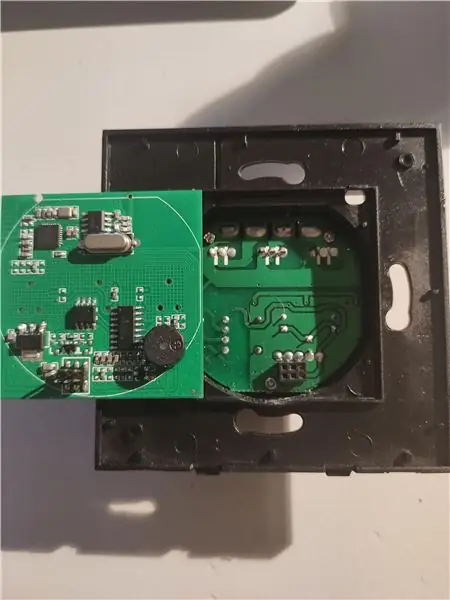


ना początku należy zdjąć przedni पैनल। Tuż पॉड पैनलम विदाć płytkę drukowaną wraz z पैनलेम dotykowym। डब्ल्यू डोलनेज चेक जेस्ट wcięcie za które trzeba załapć i podważyć całą płytkę ku górze। स्पोकोज़्नी ऑडक्लैडमी रेस्ज़ट वेक्ज़्निका, एलिमेंटेम केटोरी नास इंटरेसुजे जेस्ट जेस्ट ज़ ज़ामोन्टोवनीम पैनलेम डॉटिकोविम।
चरण 2: लुतुजेमी प्रेज़वोडी

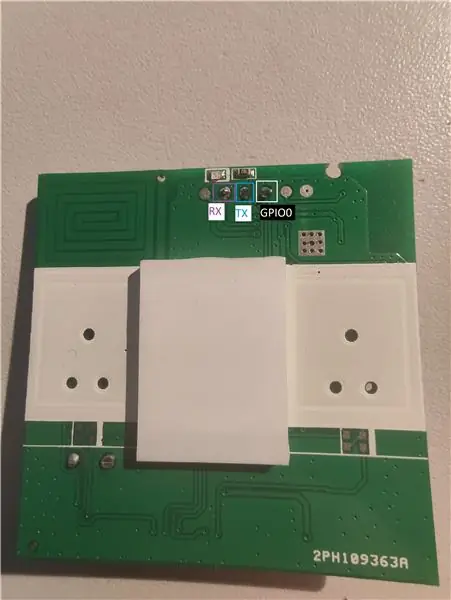
ना zdjeciach oznaczone zostały piny do których należy dolutować przewody.
चरण 3: प्रोग्रामेटर FTDI

ना zdjeciu widoczne są potrzebne nam piny programatora oraz ustawienie zworki na działanie 3, 3V.
चरण 4: czymy Włącznik Z Programatorem
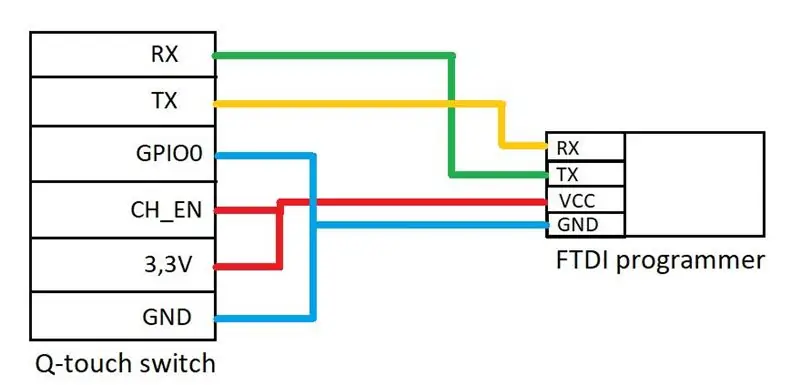
ना zdjęciu przestawione jest połączenie przewodów włącznika z przewodami programatora।
चरण 5: Wgrywanie EspEasy
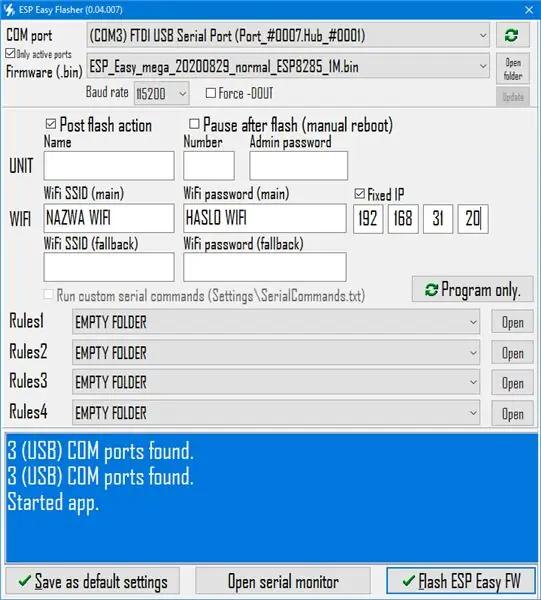

Sciągamy Esp आसान फ्लैश टूल
Wczamy कार्यक्रम मैं wybieramy:
कॉम पोर्ट: पोर्ट नास्जेगो प्रोग्रामटोरा एफटीडीआई
फर्मवेयर बिन: ESP_Easy_mega_20200829_normal_ESP8285_1M
कार्रवाई के बाद: zaznaczone
वाईफाई एसएसआईडी: नाजवा नास्जेगो वाईफाई
वाईफाई पासवर्ड: वाई-फाई की जरूरत है
फिक्स्ड आईपी: ज़ज़्नाकज़ोन, wpsisujemy stałe IP dla naszego włącznika
(jeśli nasz गेटवे to np. १९२.१६९.३१.१ to wybieramy np. १९२.१६८.३१.२०)
क्लिकामी फ्लैश ईएसपी आसान परिवार कल्याण।
चेकामी ना zakończenie procesu, aż zobaczymy coś w stylu:
हो गया!(यदि आप चाहें तो यूनिट को डिस्कनेक्ट कर सकते हैं।)
यूनिट संख्या 192.168.31.20 80ms में प्रतिक्रिया दी गई है।"
W tym momencie powinnismy by, w stanie już w przeglądrace wpisac IP wlacznika i zobaczyć stronę ESPEasy।
चरण 6: इंस्टालाक्जा रास्पबियाना आई उरुकोमेनी रास्पबेरी
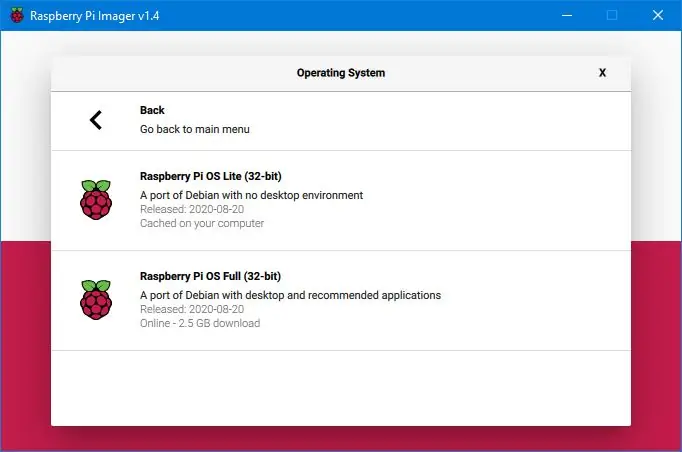
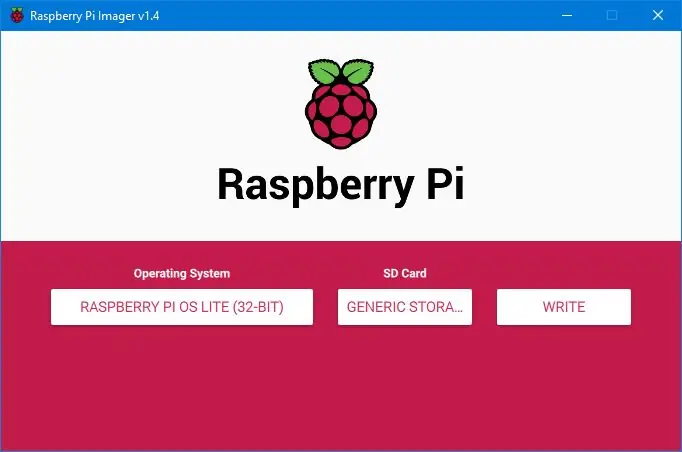
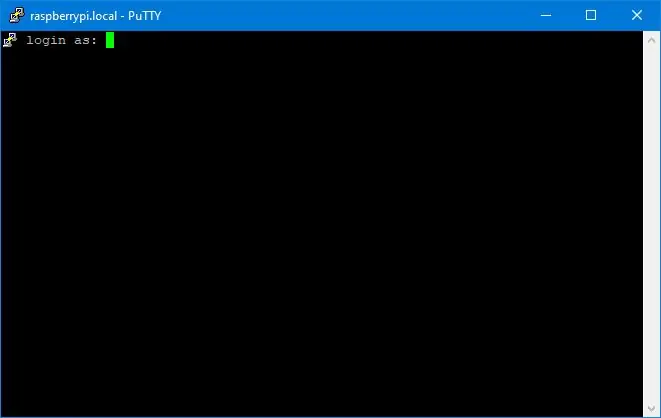
ना poczatku sciągamy रास्पबेरी पाई इमेजर
उरुचमियामी कार्यक्रम मैं wybieramy:
- रास्पबेरी पाई ओएस लाइट
- naszą kartę SD podpiętą poprzez czytnik kart
क्लिक करें और लिखें और चेक करें।
नस्तापनी प्रेज़ीगोटोवुजेमी द्वा प्लिकी:
- पुस्टी प्लिक या नाज़वी एसएसएच बेज़ रोज़्ज़ज़र्ज़निया
- प्लिक wpa_supplicant z rozszerzeniem.conf
डब्ल्यू रोडकु wpa_supplicant.conf wpisujemy:
देश=PLctrl_interface=DIR=/var/run/wpa_supplicant GROUP=netdev
update_config=1
नेटवर्क = {
ssid = "नाज़वा दोजेज एसआईईसीआई वाईफ़ाई"
scan_ssid=1 psk="HASŁO DO TWOJEJ SIECI WIFI"
key_mgmt=WPA-PSK
}
ज़मीनियामी टायल्को नाज़वे में वाई-फाई और स्वोजे है।
कोपियुजेमी ओबा स्प्रेरोवने प्लिकी बेज़पोśरेडनियो ना कार्टो एसडी।
Wkładamy kartę SD do RaspberryPI.
वेक्ज़मी मालिंकी।
czymy się do malinki poprzez SSH np za pomocą पुट्टी wpisując jako adres:raspberrypi.local port:22.
(जेली नी च्सी सिę पॉज़्ज़ी, स्प्रेडज़ैमी और नाज़िम राउटरज़े जेकी उर्ज़्ज़्ज़ेनी सिę वेन्नी पॉड्ज़ज़ीलो आई स्प्रेडज़मी जेगो आईपी, ए नास्टपीनी czymy sie przez SSH z użyciem tego IP।)
पॉविनिśमी ज़ोबैज़ी, पॉवियाडोमिएनी या लोगोवानीउ ताकी जक ना ट्रज़ेसीम ज़दजुसिउ।
चरण 7: कॉन्फिगुराजा रास्पबेरी
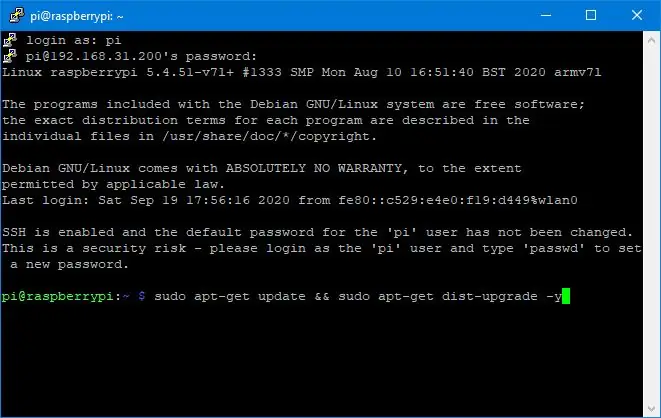
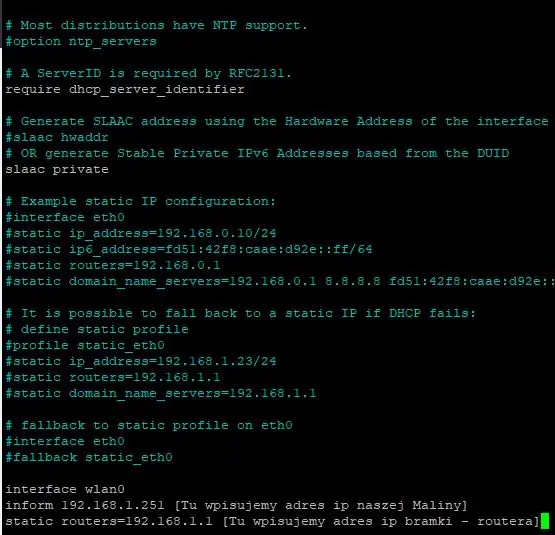
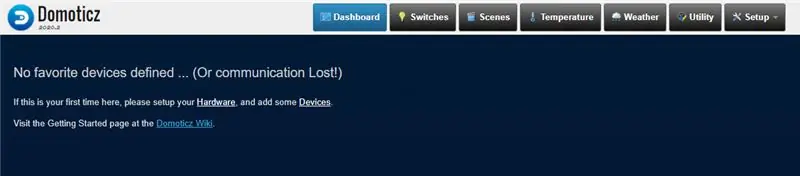
ना początku trzeba zalogować sie do maliny:
लॉगिन: पीआई
पासवर्ड: रास्पबेरी
Ustawiamy stałe IP naszego raspberry poprzez: sudo nano /etc/dhcpcd.conf
डोपिसुजेमी:
डीएलए एसईसीआई वाईफाई:
इंटरफ़ेस wlan0
स्थिर ip_address=192.168.1.23/24 [तू wpisujemy adres ip naszej मालिनी]
स्टैटिक राउटर्स=192.168.1.1 [तू wpisujemy adres ip bramki - राउटर]
स्थैतिक डोमेन_नाम_सर्वर = 8.8.8.8 8.8.4.4 तू wpisujemy डीएनएस]
रीस्टार्टुजेमी मालिंकę पॉपरेज़: सूडो रिबूट
चेक करने के लिए और अधिक उपयोग करने के लिए मैं स्पाव्डज़ामी सीजी एड्रेस आईपी जेस्ट तकी जकी ustawiliśmy।
सिस्टम को अपडेट करें: sudo apt-get update && sudo apt-get dist-upgrade -y
Kolejno wpisujemy: sudo raspi-config
Wybieramy "उन्नत विकल्प" और फ़ाइल सिस्टम का विस्तार करें। क्लिकामी ठीक है।
Wybieramy Finish i zagadzamy sie na पुनरारंभ.
ओस्टैटनिम पंकटेम जेस्ट इंस्टालाक्जा डोमोटिक्ज़ा और पोमोको कॉमेंडी:
सुडो कर्ल -एल install.domoticz.com | दे घुमा के
ना काल्डे पाइटानी पॉडकास इंस्टालॅकजी क्लिकमी एनेटर।
Sprawdzamy czy Domoticz dostępny jest pod पता:
IP_naszej_maliny:8080
चरण 8: कोन्फिगुराजा डोमोटिक्ज़
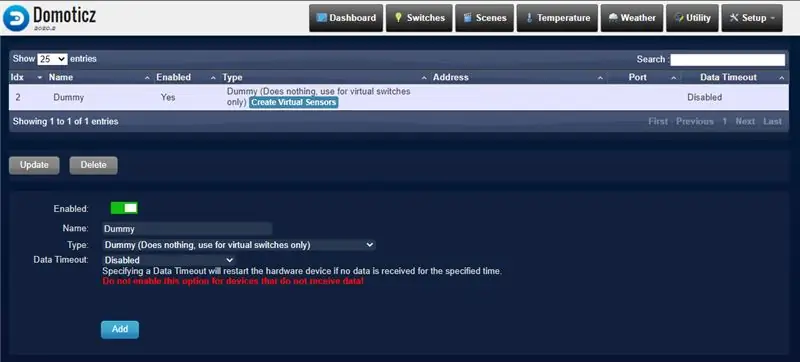
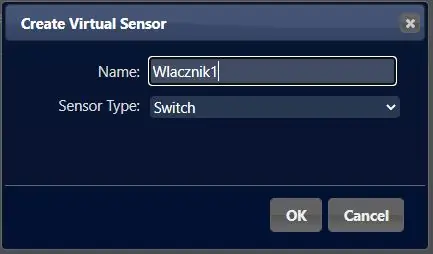
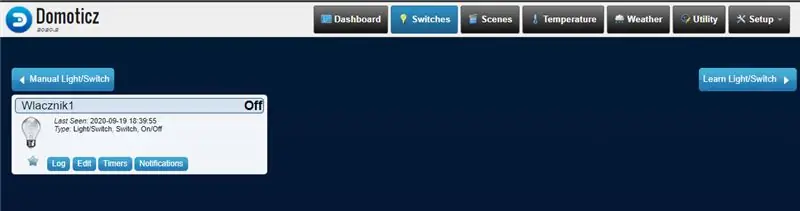
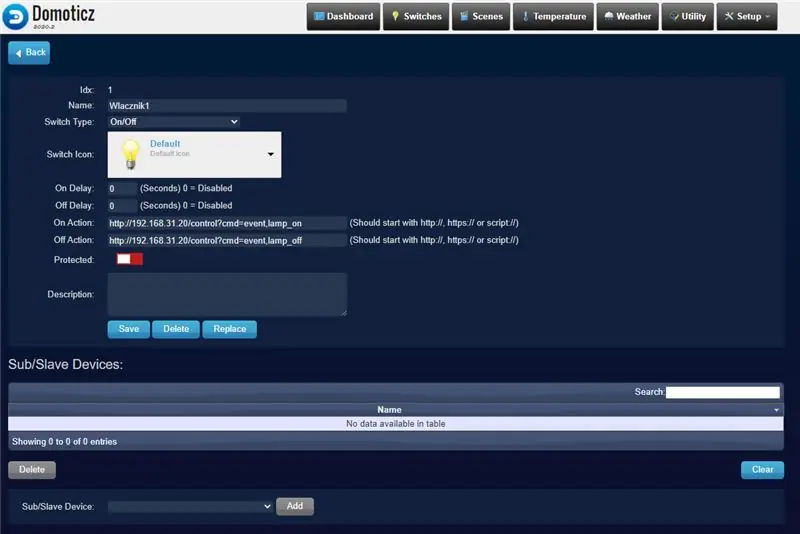
हार्डवेयर पर क्लिक करें और अब डमी को चुनें।
नास्टेपनी क्लिक वर्चुअल सेंसर बनाएं और सेंसर प्रकार: स्विच
W tym momencie nowy przełącznik zostanie dodany do sekcji स्विचेस।
क्लिकामी संपादित करें।
Sprawdzamy Idx włącznika i zapamiętujemy, gdyż bedzie potrzebny w konfiguracji EspEasy।
डब्ल्यू पोल ऑन एक्शन wpisujemy: https://ADRES_IP_WLACZNIKA/control?cmd=event, Lamp_o…
डब्ल्यू पोल ऑफ एक्शन wpisujemy: https://ADRES_IP_WLACZNIKA/control?cmd=event, Lamp_…
Kończymy wszystko क्लिक करें सहेजें.
चरण 9: कोन्फिगुराजा एस्पईज़ी
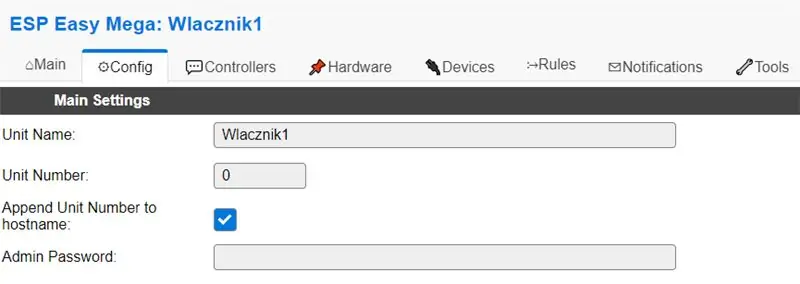

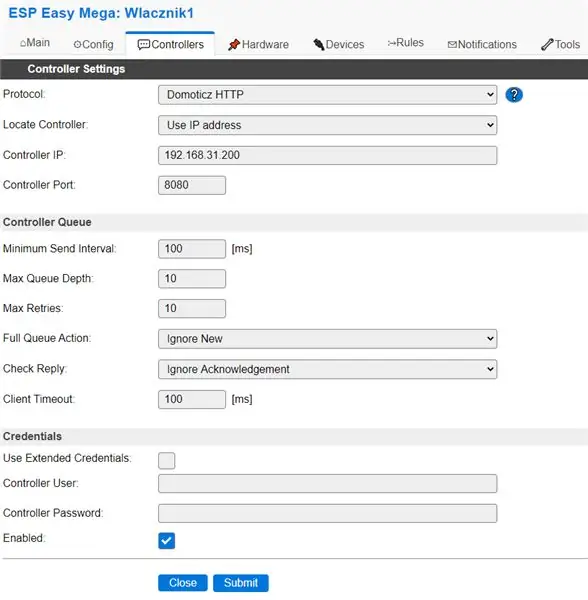
डब्ल्यू टायम पंकसी मुसीमी स्कोनफिगुरोवा, एस्प इज़ी टेक एबी ऑब्सलुगिवाल प्रविद्लोवो वेक्ज़निक।
ना początku w zakładce कॉन्फिग zmieniamy nazwę naszego Włącznika.
W zakładce Controllers dodajemy nowy controller wpisując jego IP a resztę tak jak na 3 zdjęciu.
W zakładce Hardware ustawiamy wszystko jak na zdjęciu 4.
और डिवाइसेज के साथ काम करें और स्क्रीनच पोज़ा आईडीएक्स, केटोरे पॉविन्नो ज़गडज़ाć एसआईę जेड टायम डब्ल्यू डोमोटिक्ज़।
उन्नत सेटिंग्स और नियमों को सक्षम किया गया है।
डब्ल्यू zakładce नियम wpisujemy:
लैम्प_ऑन डॉगपियो पर, 12, 1
जीपीओ, 13, 1
पर अंत
दीपक_ऑफ पर करें
जीपीओ, 12, 0 जीपीओ, 13, 0
पर अंत
स्पर्श पर#स्विच करें
अगर [स्पर्श#स्विच]=1
जीपीओ, 12, 1
जीपीओ, 13, 1
अगर अंत
अगर [स्पर्श#स्विच]=0
जीपीओ, 12, 0
जीपीओ, 13, 0
अगर अंत
पर अंत
W tym momencie EspEasy i Domoticz powinny już się ze sobą komunikować।
चरण 10: अंतिम

Ostatnim krokiem jest złożenie włącznika z powrotem, a następnie zamontowanie go w puszce।
Wszystko powinno w tym moencie działać:)
Powodzenia w modyfikacjach!
सिफारिश की:
घरेलू उपकरणों के लिए टचलेस स्विच -- बिना किसी स्विच के अपने घरेलू उपकरणों को नियंत्रित करें: 4 कदम

घरेलू उपकरणों के लिए टचलेस स्विच || बिना किसी स्विच के अपने घरेलू उपकरणों को नियंत्रित करें: यह घरेलू उपकरणों के लिए एक टचलेस स्विच है। आप इसे किसी भी सार्वजनिक स्थान पर उपयोग कर सकते हैं ताकि किसी भी वायरस से लड़ने में मदद मिल सके। Op-Amp और LDR द्वारा निर्मित डार्क सेंसर सर्किट पर आधारित सर्किट। इस सर्किट का दूसरा महत्वपूर्ण हिस्सा एसआर फ्लिप-फ्लॉप सीक्वेंस के साथ
वेव स्विच -- 555 का उपयोग करके कम स्विच को स्पर्श करें: 4 कदम

तरंग स्विच फ्लिप-फ्लॉप के रूप में काम करने वाले 555 के रूप में इसकी दुकान
टच स्विच - ट्रांजिस्टर और ब्रेडबोर्ड का उपयोग करके टच स्विच कैसे बनाएं: 4 कदम

टच स्विच | ट्रांजिस्टर और ब्रेडबोर्ड का उपयोग करके टच स्विच कैसे बनाएं: ट्रांजिस्टर के अनुप्रयोग के आधार पर टच स्विच एक बहुत ही सरल परियोजना है। इस परियोजना में BC547 ट्रांजिस्टर का उपयोग किया गया है जो टच स्विच के रूप में कार्य करता है। वीडियो देखना सुनिश्चित करें जो आपको परियोजना के बारे में पूरी जानकारी देगा।
अस्थायी निगरानी के साथ टूटे हुए स्विच बोर्ड को स्मार्ट टच स्विच में ठीक करें: 4 कदम

अस्थायी मॉनिटरिंग के साथ टूटे हुए स्विच बोर्ड को स्मार्ट टच स्विच में ठीक करें: मैं जानता हूं कि आप सभी को अपने जीवन में कम से कम एक बार इस समस्या का सामना करना पड़ता है, लगातार उपयोग से स्विच बोर्ड टूट गया। अधिकांश यांत्रिक स्विच इसे चालू और बंद करने के कारण टूट जाते हैं बहुत बार या तो स्विच के अंदर का स्प्रिंग विस्थापित हो जाता है या मी
एक स्विच और विसुइनो के साथ एलईडी के 3 बैंकों को स्विच करना: 9 कदम (चित्रों के साथ)

एक स्विच और विसुइनो के साथ एलईडी के 3 बैंकों को स्विच करना: यह परियोजना एक प्रयोग से निकली जिसे मैं आजमाना चाहता था, मैं देखना चाहता था कि डॉलर के बिल और सुरक्षा जांच के विभिन्न हिस्सों को देखने के लिए कितनी यूवी प्रकाश की आवश्यकता थी। मुझे इसे बनाने में बहुत मज़ा आया और मैं इन निर्देशों को यहाँ साझा करना चाहता था। चीज़ें आप
